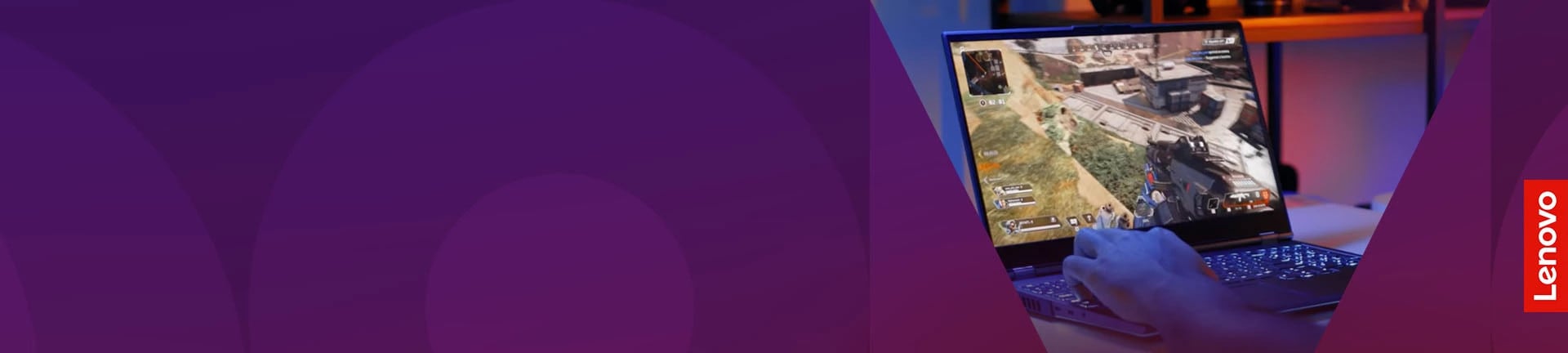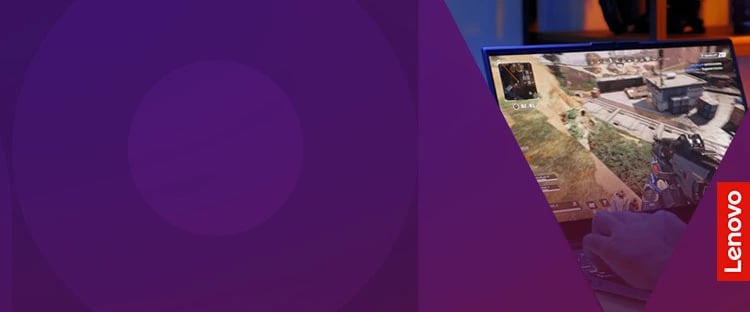目 次
安くゲーミングPCを買う前の注意点

ゲーミングPCの購入を検討する際、少しでも安く買いたいと考える人も多いはずです。安ければ安いほど経済的なメリットがありますが、安い分だけ品質に不安を感じてしまいますよね。けれど安心してください。ゲーミングPCの快適さは価格ではなく「使用パーツの性能」で決まるため、良いパーツを使っている製品なら安くても品質に問題ありません。 ここでは、どのような基準でゲーミングPC選びをすれば失敗しないかをご紹介します。
-

「ゲーミングPC」は高性能
通常のPCと「ゲーミングPC」の大きな違いは、性能の高さです。ゲーミングPCは、PC用ゲームを動かすのに適したパーツで構成されているため、通常のPCよりもはるかに高い性能を備えています。麻雀などの軽いゲームなら一般的な事務用PCやスマホでも遊べますが、3D映像や高画質技術を多用している本格的なPCゲームはゲーミングPCでなければまともに動きません。
さらに、ゲーミングPCは、オンライン会議、画像編集、動画編集、監視、3D設計など、プロが使うような重い業務用ソフトもスムーズに動かすことができます。高い性能を持っているのでゲームも仕事もバリバリこなせる、そんな万能のPCがゲーミングPCです。家庭用ゲーム機と高性能PCを合体させたマシンと考えることもできます。
-

初心者向けから上級者向けまでさまざま
ゲーミングPCは高性能である、ということをお伝えしましたが、初心者向けから上級者向けまでさまざまなランクの製品があります。ユーザーが、どのようにゲームを楽しむかによって必要な性能が違ってくるため、各メーカーも初心者向け・中級者向け、上級者向けとターゲット層をわけて製品を用意しています。例えば、高画質でゲームを遊びながらプレイ動画の生配信をしたいという人は最上級クラスの性能が必要です。しかし、標準画質でゲームを楽しみたいという人なら普通クラスの性能で十分です。ですので、自分にあった製品を見つけることが大切です。まずは、自分の遊びたいゲームタイトルがどれくらいの性能を要求しているのかを調べてみましょう。「○○○(ゲーム名) スペック」などで検索すれば、必要な性能を知ることができます。
また、ゲーム以外にどのような使い方をするかも考えてみましょう。イラスト制作や動画編集、3D設計などの重い作業をする場合は高い性能が必要となります。ちなみに、オンライン会議や資料作成などの一般的なリモートワークなら、初心者向けモデルのゲーミングPCでも快適に作業できます。
-

低予算でも中古は避けましょう

安くゲーミングPCを買いたいと考えているとき、候補として思いつくのが中古品です。ゲーミングPCに限らず、昨今はリサイクルショップやフリーマーケットサイトで中古品を安く購入することができます。しかし、ゲーミングPCは、必ず新品を購入するようにしましょう。中古品を避けたい理由は以下の3点です。
・パーツが古かったり劣化していてゲームが正常に動かないことがある
・故障してもメーカー保証がないので、交換や修理ができない
・個人情報を抜き取る有害ソフトやコンピューターウイルスが入っていることがあるこのように、ゲーミングPCの中古品には注意点がたくさんありますので、低予算でも必ず新品を選びましょう。また、たとえ新品であっても、リサイクルショップやフリーマーケットサイトで購入した場合はメーカー保証を受けられないので注意してください。
もっとも確実で安全なのは、メーカーから直接買うことです。メーカー直販サイトには専門スタッフがいるので、購入前に相談しながら検討することもできます。また、購入したゲーミングPCにトラブルが発生した場合も、専門スタッフが対応方法も教えてくれるので、初心者でも安心です。
安くても安全なゲーミングPCの選び方
安くゲーミングPCを購入する方法、それはズバリ、ゲーミングPCのことをしっかり理解することです。ゲーミングPCのことがわかれば、各製品が持っている性能を把握でき、販売価格と性能のバランスを見極めることができるからです。 ゲーミングPCがどのようなパーツで作られているのか。それぞれのパーツがどのような役割を担当しているのか。パーツのランクが上がるとどんなメリットがあるのか。ゲーミングPC向けのパーツの特徴とは? といったような知識を学ばないまま購入してしまうと、性能が低いゲーミングPCを高い値段で買ってしまったり、手に余るほど高性能なモデルを買って出費が増えてしまったり、せっかくの買い物が失敗に終わってしまいます。 そうならないようにしっかりとゲーミングPCの基礎知識を身につけておくことが大切です。
-

CPU

ゲーミングPCの性能の高さを決定づけるパーツがCPUです。PCの中心でデータ処理を行い、各パーツの動きを管理しています。そのため、CPUの性能が高いほど、PC全体の能力が高くなります。CPUには、デスクトップPC向け、ノートPC向け、スマホ向けとさまざまな種類があります。デスクトップPC向け・ノートPC向けともに、Intel社の「Core i」シリーズとAMD社の「Ryzen」シリーズが主流で、製品名の末尾の数字が大きいほどランクが高い(=高性能)モデルとなっています。ほとんどのゲーミングPCでは、Core i7/Ryzen 7またはCore i5/Ryzen 5が採用されています。
・Intel社の「Core i」シリーズ
Core i9>Core i7>Core i5>Core i3
・AMD社の「Ryzen」シリーズ
Ryzen 9>Ryzen 7>Ryzen 5>Ryzen 3CPUの性能を示す指標として「クロック周波数」と「コア数」があります。「クロック周波数」は「○○GHz」のように数字で書かれており、 計算速度に影響します。クロック周波数が高いほど計算が早いので高性能です。「コア数」は、いわば指揮官の数のことで、コア数が多いほど複数の作業を同時に実行できます。どちらも大切ですが、コア数のほうが差を実感しやすいので、コア数を重視しましょう。ゲーミングPCでは、6コア以上の製品だと安心です。
-

メモリ
CPUが処理しているデータを一時的に保存しておく場所がメモリです。「CPUの作業デスク」と考えるとわかりやすいです。作業デスクが広ければ、資料をたくさん広げておくことができ、効率的に作業を進めることができますよね。PCでも、メモリが多ければ多いほど、データ処理を高速に行うことができるのです。
メモリは、4GB×2枚や16GB×1枚のように、容量(GB数)と枚数で示されます。ここで重要なのは、枚数ではなく、容量の合計。4GB×2枚=合計8GBよりも、16GB×1枚=合計16GBのほうが高性能ですので、必ず容量の合計で判断しましょう。メモリの容量(GB数)が多いほど一度に扱えるデータ量が増えるため、ゲーミングPCの処理効率が上がり、ゲームが快適に遊べます。
ゲーミングPCでは、8~16GBが一般的です。16GBを選んでおけばゲームでも仕事でも安心です。特に、PCゲームと他の作業を同時に進めたい人や動画編集などの重いソフトを使う予定の人は16GB以上を選ぶようにしましょう。
-

SSD

SSDは「Solid State Drive」の略で、メモリーチップにデータを記憶する装置です。HDDと同様にデータの書き込みや読み出しを行うパーツですが、HDDよりも高速で、衝撃に強く、静かで小型というメリットがあります。ただし、HDDよりも高価なので、大容量のSSDを搭載したゲーミングPCは販売価格が高くなってしまうというデメリットもあります。
SSDをチェックするときのポイントは、○○MB/sのように示されるアクセス速度です。書き込み速度や読み出し速度が速ければ速いほど、SSD内部にあるゲームデータへのアクセスが速くなるため、快適にゲームを遊ぶことができます。
ゲーミングPCでは、圧倒的な読み書き速度を誇る「NVMe」対応SSDを採用している場合も多いです。一般的なSATA接続SSDと比べて数倍のアクセス速度があるため、たくさんのデータを使う本格派ゲームを遊ぶときに体感速度が明確に違ってきます。ですので、できるだけ「NVMe」対応製品を選びましょう。容量は、500GB以上が理想ですが、240GBクラスでも十分です。SSDにはPCゲームなどのソフト類だけを入れて、ほかのデータはHDDに保存すれば使用容量を節約できます。低容量モデルなら価格への影響も大きくありません。
-

HDD
HDDは、「Hard Disk Drive」の略で、データを記憶する装置です。内部に円盤を搭載しており、高速回転する円盤に磁気ヘッドを近づけてデータの読み書きを行うパーツです。繊細な構造な上に動く部品が多いことから、SSDよりも衝撃に弱く、動作音やサイズも大きいという欠点があります。しかしながら、SSDよりも非常に安く、圧倒的なコストパフォーマンスの良さ(1GBあたりの価格の安さ)を誇ります。ですので、予算が限られている場合でも手軽に大容量モデルを選ぶことができます。
ただし、SSDに比べて読み書き速度が劣りますので、ソフトのインストール先には適しません。ソフトはSSDにインストールし、作成したデータの保存先としてHDDを使うのが理想です。特に、動画など大容量データの保存先は必ずHDDにしておきましょう。もし、ゲーミングPCのHDDがいっぱいになった場合は、増設用HDDを購入しましょう。大容量モデルでも数千円~1万円程度で購入できるのでコスト面でも安心です。
-

ビデオカード

ビデオカードは映像の処理や表示を担当するパーツです。通常のPCには搭載されておらず、CPUに内蔵されたグラフィックス機能がビデオカードの役割も果たします。ゲーミングPCの場合、映像の処理が多いPCゲームを快適にプレイするため、CPUとは別にビデオカードが搭載されています。
ビデオカードはゲーミングPCの心臓ともいえる最重要パーツで、性能が高いビデオカードを搭載したゲーミングPCでは、PCゲームの画質が良くなり、なめらかな動きでスムーズに遊ぶことができます。しかし、ビデオカードの性能が低いと、映像処理の遅延が発生し、画質が粗くなったり、カクカク不安定な描写になってしまいます。このように、PCゲームを快適にプレイするためには、高性能なビデオカードが必要不可欠です。
ビデオカードは、NVIDIA社の「GeForce」シリーズとAMD社の「Radeon」シリーズが主流です。「GeForce RTX ○○○○」「Radeon RX ○○○○」のように、製品名にある数字の末尾2~3ケタがランクを示しています。ゲーミングPCでは、ミドルレンジとされる末尾60/600クラスが基本です。例えば、RTX 3060やRX 6600であれば、ほとんどのゲームを標準的な画質でスムーズにプレイすることができます。画質の良さを求めたい人はミドルハイの末尾70/700クラスを、最高画質設定でのプレイや動画編集などを行いたい人はハイエンドの末尾80/800クラスを選びましょう。
なお、安いゲーミングPCの場合は、ビデオカードの世代にも注意。製品名にある数字の前1~2ケタが世代を示しており、RTX 30○○の前世代はRTX 20○○に、RX 6○○○の前世代はRX 5○○○となっています。
初心者におすすめの新品ゲーミングPCセット
いろいろなゲーミングPCを見比べてみたけど、結局どのゲーミングPCを買えばいいのかわからないという方も多いのではないでしょうか。そんな方々のために、安いけど高品質なゲーミングPCをご紹介します。いずれも、NECと同じグループである大手海外メーカー・レノボの製品で、メーカー直販サイトから直接買うことができるので安心です。また、注文時に構成をカスタマイズできるので、性能と価格を見比べて、好みのパーツを選びましょう。何かわからないことや気になることがある場合は、専門スタッフに電話やチャットで相談できますよ。
-

Intel製CPU搭載ゲーミングノートPC
-

ゲーミングタブレット

エンターテインメント機能とセキュリティー機能を搭載したプレミアムな「Tab P シリーズ」の12.6インチモデルです。
Snapdragon 870、8GBメモリ、256GB ストレージ、Wi-Fi 6、Bluetoothなどを搭載し、処理能力に優れたタブレットとなっています。目玉のSnapdragon 870は、各社の最上級モデルに採用される高性能8コアCPU。タブレットでも快適にゲームをプレイすることができるでしょう。ディスプレイは、AMOLEDを使用し、HDR10+やドルビー・ビジョン対応で鮮やか高画質。リフレッシュレートも120Hz対応なので、ゲームも動画もなめらかに動きます。価格は約12万円です。
ゲーミングPCアクセサリーの選び方

ゲーミングPCを安く購入したあとに目を向けたいのが、ゲーミングPCアクセサリーです。モニター、マウス、キーボード、さらにはイスまでゲーミング向けの製品が各社から販売されています。すべて買いそろえる必要はありませんが、少しずつ買い足していくことでゲーム環境が豊かになります。しかも、対戦型ゲームでは、リラックスした環境でプレイすることが腕前や勝率のアップにつながります。一石二鳥です。 ゲーミングPCを購入したあとは、自分にあったゲーミングPCアクセサリーを集めることを目標にすると、PCゲームがさらに楽しい趣味となるでしょう。ゲーム環境のレベルが上がると、ゲームプレイ動画の実況・配信など新たなジャンルにも興味が広がるかもしれませんよ。
-

ゲーミングモニター
ゲームプレイ向けに作られているモニターがゲーミングモニターです。横長のワイド型だったり、画面全体がカーブしている湾曲型だったり、個性的な形状のモニターが目立ちますが、通常のモニターとの一番の違いは「応答速度の速さ」です。応答速度は、PCがモニターに映像信号を伝えてから、実際にモニターに表示されるまでの時間のこと。応答速度が遅いと、マウスやキーボードを動かしてからモニターに反映されるまでの時間差ができてしまい、快適にプレイできません。特にシューティングや対戦格闘などアクション性の高いゲームでは、この時間差が原因でダメージを受けてしまいます。ですので、通常のモニターでは応答速度の速さは気にしなくて大丈夫ですが、ゲーミングモニターでは応答速度にすぐれた製品を選びましょう。目安として、「1ms以下」の応答速度であれば問題ありません。
また、「リフレッシュレート」も重要です。リフレッシュレートは1秒間に画面を何回リフレッシュ(更新)するかを示す数値です。リフレッシュレートが高ければ画面の動きがなめらかになり、快適さがアップします。目安としては「144Hz以上」のリフレッシュレートがあるかどうかを確認しましょう。
このほか、暗いところを明るく表示して敵を見つけやすくするといった「ゲームモード」の有無もチェック。イヤホンやヘッドホンを使わない人は、内蔵スピーカーの音質にこだわった製品を選びたいところです。
-

ゲーミングキーボード
入力機器としておなじみのキーボードにもゲーミングモデルがあります。ゲーミングキーボードを選ぶときは、打ち心地の良さよりも正確に入力ができるかどうかを確認しましょう。まず、接続方式は有線タイプが基本です。なぜなら、無線タイプの場合は、電池切れや電波障害(通信エラー)で一時的に使用不能になることがあるからです。FPSやアクションゲームで遊んでいるときに、キーボードが使えなくなったらどうなるでしょうか。自キャラが動かせなくなり、即ゲームオーバーとなってしまいますよね。ですので、無線タイプにこだわりがある人以外は有線タイプを購入しましょう。
キースイッチは、メカニカル、静電容量無接点、メンブレンなどの方式があります。FPSやアクションゲームをメインに遊ぶ人は、確実なキー入力が特徴のメカニカルまたは静電容量無接点タイプがオススメです。それ以外の場合は、打ち心地や静音性などの好みで選んで問題ありません。
機能としては、全キー同時押しが可能な「Nキーロールオーバー」、誤認識を防止する機能「アンチゴースト」機能、登録済みのキー操作をワンタッチで実行できる「マクロ」機能などがあります。価格と便利さのバランスを考え、必要な機能を備えた製品を選びましょう。
-

ゲーミングマウス

PCゲームでは自キャラの操作をするときに使うのがマウスです。ゲーマー向けに販売されているゲーミングマウスにも選び方のポイントがあります。まず、ゲーミングマウスも、ゲーミングキーボードと同様に有線タイプが基本です。無線タイプの場合は、電池切れや電波障害(通信エラー)で一時的に使用不能になることがあるから避けたほうが無難です。どうしてもワイヤレスで使いたいという人は、有線・無線どちらでも使える両対応タイプを購入して使い分けることをオススメします。
有線か無線かが決まったら、「解像度」(カウント)をチェックしましょう。解像度はマウス本体が1インチ移動した際に、画面上のポインターがどれだけ移動するかを示した数値です。解像度が高いほど少ない操作でポインターを大きく移動させることができ、ゲーミング向けモデルでは、解像度10000以上の製品もあります。どれくらいの数値がいいかは個人の好みに左右されますので、解像度設定の範囲が広い製品を購入し、解像度を変えながら自分が一番プレイしやすい数値を見つけましょう。
機能としては、ボタン数の多さ、重さ調節機能、登録済みのキー操作をワンタッチで実行できる「マクロ」機能などがあります。いずれも便利な機能ですが、機能が豊富だと価格が高くなるので、本当に必要かどうかをよく考えてから選びましょう。
-

コントローラー(ゲームパッド)

他のプレイヤーとのコミュニケーションをとるために必要なアイテムがヘッドセットです。1人プレイのゲーム専門であればヘッドセットは不要ですが、複数人での協力プレイや対戦プレイで遊ぶ可能性がある人はゲーミングヘッドセットを用意しましょう。
ゲーミングヘッドセットにも有線タイプと無線タイプがあります。有線タイプは、音の遅延や音飛びがなく、充電が不要で安定しています。ただし、装着したまま離席することはできません。無線タイプは、装着したまま離席できて便利ですが、音の遅延や音飛び、電池切れといった懸念があります。一瞬の音声遅延が敗北につながってしまうFPSやアクションゲームをメインに遊ぶ人は有線タイプを選ぶべきです。それ以外の人は無線タイプでも問題ないでしょう。
なお、周囲のノイズを除去し、自分の音声をクリアに届けられる「ノイズキャンセリング」機能、臨場感のある立体的な音響が楽しめる「サラウンド」機能もあると便利です。
-

ゲーミングヘッドセット
PCゲームはマウスとキーボードでプレイするように設計されていますが、昨今はコントローラー(ゲームパッド)に対応する作品も増えてきました。マウス・キーボードよりもコントローラーのほうがプレイしやすいという人はPC向けのコントローラーを導入しましょう。
コントローラーを選ぶときは、普段利用している家庭用ゲーム機のコントローラーを参考にし、自分の手にあったサイズ・重量がどれくらいかを事前に確認しておきます。コントローラーの形状、よく使うボタンの個数・位置もなんとなくでいいのでメモしておきましょう。
メモができたら、それを参考にして自分にあったコントローラーを探します。FPSやアクションゲームなど入力信号の伝達速度・安定性が重要なジャンルのゲームを遊ぶ予定の人は、有線タイプを選ぶのが無難です。電波干渉による通信エラーや入力遅延、電池切れが起きてはスムーズにゲームが楽しめませんよね。それ以外の人は無線タイプでも問題ありません。迷う場合は、有線無線両対応の製品もいいでしょう。
有線、無線、両対応で絞り込んだあとは機能面をチェック。搭載ボタン数、ボタン位置、振動機能、連射機能、マクロ機能などの有無を確認し、必要な機能と予算を照らし合わせながら、自分に適した製品を選びましょう。
-

ゲーミングチェア
ゲーミングチェアは、ゲームプレイのために作られたイスです。必ずしも必要なものではありませんが、初心者からプロゲーマーまで多くのユーザーが使用していることからも機能性の高さを知ることができます。より快適にプレイしたい人や疲れを軽減させたい人は購入を検討しましょう。
ゲーミングチェアは、スペックよりも座り心地の良さが大切です。座り心地がいいと疲労を感じにくく、長時間でもリラックスした状態でプレイできるからです。ですので、実際にお店などで各社のゲーミングチェアの座り心地を確認してから購入候補を絞り込むのがベストです。どうしても現物を確認できないという人は、レビューやクチコミを参考にしてみてください。
機能としては、頭を支える「ヘッドレスト」、腰をサポートしてくれる「ランバーサポート」、腕や足を休められる「アームレスト」「フットレスト」、背もたれ部分の角度を変えられる「リクライニング機能」などがあります。それぞれのパーツが可動式なのか固定式なのかも重要で、機能が多く、可動式パーツが多いほど価格が高くなります。自分に必要な機能だけを選ぶのが価格を抑えるコツです。
使用している生地は好みで選んで大丈夫です。機能性重視であれば通気性にすぐれた生地が、見た目重視であれば高級感のある生地が適しています。
-

マイク
自分の声をほかのプレイヤーに伝えるときに必要なのがマイクです。マイクは、ヘッドセットに内蔵されているので、ヘッドセットの購入を考えている人は買わなくて大丈夫です。ボイスチャットやゲーム実況配信などで、よりよい音質を求める人は購入を検討しましょう。
ボイスチャットや実況配信などひとりで使用する場合は「単一指向性」タイプが、複数人での録音などに使用する場合は「全指向性(無指向性)」タイプが適しています。雑音が気になる場合は、周囲のノイズを自動的に除去してくれる「ノイズキャンセリング」機能もあると便利です。